SOLUSI PAMUNGKAS APLIKASI PMP 2019.12.18
Daftar Isi
Apa kabar teman-teman operator sekolah atau guru yang diberi tugas untuk mengerjakan EDS PMP, semoga selalu dalam limphan nikmat sehat. Pada postingan ini saya akan share tentang solusi pamungkas pengiriman data EDS PMP Tahun Pelajaran 2019/2020 menggunakan update aplikasi PMP 2019.12.18
 |
| update pmp 2019.12.18 |
Sebagaimana yang kita ketahui bersama, bahwa sebelumnya masih banyak yang harus dibenahi tentang pemetaan mutu pendidikan dari kualitas data yang bisa diselesaikan dengan kepedulian masing-masing pimpinan, dan teknis aplikasi yang harusnya juga menambah kapasitas server dan team. Tanpa ngomong panjang lebar, kita langsung ke intinya saja.
1. Update Aplikasi PMP Offline Versi 2019.12.18
Update aplikasi PMP versi 2019.12.18 ada dua jenis yaitu bentuk patch untuk yang sudah mengerjakan EDS PMP versi 2019.11.21 dan installer untuk yang belum sama sekali mengerjakan PMP.1.1. Cara Update Patch PMP 2019.12.18
Agar tidak terjadi ERROR ( LAYAR PMP BLANK HITAM ) silahkan ikut panduan berikut langkahnya secara urut.- Logout / KELUAR dari Aplikasi EDS Offline yang sedang dibuka
- Download Patch EDS Dikdasmen Offline versi 2019.12.18, link download ada pada akhir posingan, baca dulu saja panduannya ya...
- Tutup browser (chrome, mozila, edge, opera mini) yang sedang Anda buka.
- Lakukan instalasi / buka / jalan Patch EDS Dikdasmen Offline versi 2019.12.18 dengan cara klik kanan --- run as administrator
- Clear cache browser Anda (atau tekan Ctrl+Shift+Delete > Hapus Data/Clear Data). Untuk menghindari proses konversi jawaban yang sangat lama atau gagal, dilakukan pada proses selanjutnya. SILAHKAN HAPUS HISTORIS CHACE BROWSER DARI AWAL WAKTU / ALL TIME SEPERTI GAMBAR DIBAWAH INI ATAU (tonton video ini)
- Buka aplikasi EDS Dikdasmen Offline versi 2019.12.18 (url: localhost:1745)
- Login dengan akun Dapodik Anda.
- Jika muncul notifikasi untuk melakukan konversi jawaban, maka klik tombol Konversi Jawaban.
- Cek kelengkapan dan kemajuan kuisioner responden Anda.
- Cek masing-masing jenis responden lalu klik tombol Hitung Rekap Kemajuan sampai semua responden lengkap data jawabannya.
- Input data responden jika ada yang belum selesai 100%.
- Hitung rapor mutu sekolah Anda.
- Lakukan Sinkronisasi untuk mengirim data ke server PMP.
- Cek hasil sinkronisasi sekolah Anda setelah 1x24jam, pada laman: http://118.98.166.82:2019/progres-pengiriman
1.2 Cara Instal Fresh Insttaler PMP 2019.12.18 untuk yang Belum Mengerjakan
- Generate dan unduh prefill pada laman: pmp.kemdikbud.go.id/unduhan
- Salin file prefill hasil unduhan (ekstensi *.pmp) ke folder C:/prefill_dapodik
- Unduh Installer EDS Dikdasmen Offline versi 2019.12.18 pada link terlampir.
- Tutup browser (chrome, mozila, edge, opera mini) yang sedang Anda gunakan.
- Lakukan instalasi EDS Dikdasmen Offline versi 2019.12.18. dengan cara klik kanan --- run as administrator --- tunggu sampai selesai.
- Lakukan registrasi EDS Dikdasmen Offline dengan akun dan kode registrasi dapodik.
- Clear cache browser Anda (atau tekan Ctrl+Shift+Delete).
- Buka aplikasi EDS Dikdasmen Offline (url: localhost:1745)
- Login EDS dengan akun Dapodik Anda.
- Input data EDS sekolah Anda sampai dengan selesai.
- Hitung rapor mutu sekolah Anda.
- Lakukan Sinkronisasi.
2. Yang Perlu Diperhatikan pada PMP 2019.12.18
Berikut ini ada 8 hal yang harus diperhatikan teman-teman operator PMP- Sehubungan dengan kondisi akses yang sangat tinggi dan kendala sistem yang ada, khususnya kesulitan untuk mengakses via daring, maka EDS Dikdasmen Online DINON-AKTIFKAN.
- Bagi Sekolah yang sudah mengisi EDS Dikdasmen Offline dengan menggunakan aplikasi versi 2019.11 diharuskan memutakhirkan aplikasi EDS Offline ke versi 2019.12 versi terakhir.
- Menu Hasil Rapor Mutu sementara hanya menampilkan 7 standar, sedangkan standar PTK dan sebagian standar sarana prasarana akan disempurnakan pada versi selanjutnya.
- Setelah sekolah melakukan penghitungan rapor mutu, diharapkan segera melaporkan ke pengawas yang membina sekolahnya.
- Apabila sekolah belum memiliki pengawas yang tercantum pada menu Hasil Supervisi, harap melaporkan kepada LPMP untuk dimappingkan sekolah binaannya kepada pengawas terkait.
- Progress pengiriman/sinkronisasi EDS Offiline dapat dicek pada laman pmp.kemdikbud.go.id pada tanggal 15 Desember 2019.
- Pengiriman/sinkronisasi EDS Offline akan diberlakukan penjadwalan sesuai wilayah provinsi.
- Evaluasi Diri Sekolah Ditjen Dikdasmen tahun pendataan 2019 akan berakhir pada tanggal 31 Januari 2020.
3. Jadwal Sinkronisasi PMP
Untuk mengatasi kendala sever yang belum bisa memenuhi request sinkronisasi dari operator secara banyak, pihak aplikasi PMP memberlakukan jadwal sinkronisasi. Adapun jadwal sinkronisasi dapat sebagai berikutHari Senin
Provinsi Jawa Barat
Provinsi Aceh
Provinsi DI Yogyakarta
Provinsi Jambi
Luar Negeri
Hari Selasa
Prov. Jawa Tengah
Prov. Kalimantan Barat
Prov. Kalimantan Tengah
Prov. Kalimantan Selatan
Prov. Kalimantan Timur
Prov. Kalimantan Utara
Hari Rabu
Prov. Jawa Timur
Prov. Maluku Utara
Prov. Nusa Tengara Barat
Prov. Nusa Tenggara Timur
Prov. Kep. Bangka Belitung
Prov. Papua Barat
Hari Kamis
Prov. DKI Jakarta
Prov. Gorontalo
Prov. Kepulauan Riau
Prov. Bengkulu
Prov. Lampung
Prov. Riau
Prov. Sumatera Barat
Prov. Sumatera Selatan
Prov. Bali
Prov. Banten
Hari Jumat
Prov. Sumatera Utara
Prov. Papua
Prov. Maluku
Prov. Sulawesi Barat
Prov. Sulaesi Selatan
Prov. Sulawesi Tengah
Prov. Sulawesi Tenggara
Prov. Sulawesi Utara
Hari Sabtu
Semua Provinsi
Hari Minggu
Semua Provinsi
4. DOWNLOAD APLIKASI PMP VERSI 2019.12.18
Pastikan untuk mendownload file tidak korupt, gunakan akses internet yang lacar.Harap jangan sampai salah download, karena banyak ditemukan kasus error PMP karena salah download, yang seharusnya instal PATCH malah FULL FRESH INSTALLER
Patch EDS Dikdasmen Offline versi 2019.12.18 Final
Ukuran File: 23,3 MBPelajari juga perbedaan antara Patch dan Fresh Insttaler Dapodik (di postingan ini)
Installer EDS Dikdasmen Offline versi 2019.12.18 Final
Ukuran File: 80,3 MBLihat juga: Cara Melihat Raport PMP Offline
Itulah yang bisa kami share mengenai solusi pamungkas / final pengiriman kuesioner EDS menggunakan aplikasi PMP Versi 2019.12.18, semoga bermanfaat
Sumber: http://pmp.dikdasmen.kemdikbud.go.id/berita/berita-detail/Rilis-Perbaikan-Sistem-Aplikasi-Penjaminan-Mutu-Pendidikan-Installer-Dan-Patch-EDS-Offline-Versi-2019.12.18
(Diedit seperlunya)

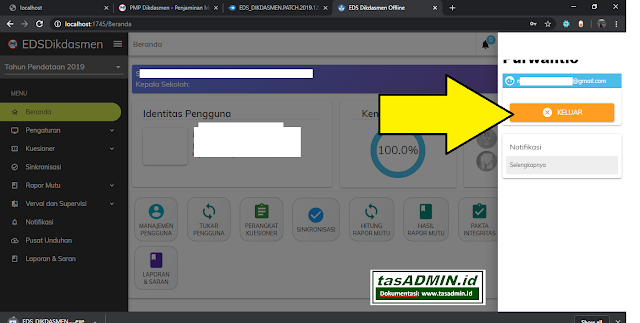








2. Semua komentar kami baca, namun tidak semua dapat dibalas harap maklum.
3. Beri tanda centang pada "Beri tahu saya" untuk pemberitahuan jika komentar Anda telah kami balas.
langkah2 yang tersebut sudah kami lakukan
1. Bagaimana cara menghapus PTK yg ada dalam PMP
2. Bagaimana cara biar responden kami hanya 8 PTK yg wajib di isi..
atas bantuan dan solusi kami ucappkan terimakasih..
(KOrwil bidang pendidikan Kec. Japah Kab. Blora Jawa Tengah)
Cukup membuat pusing kepala.... hemmm...
berulang - ulang kali unduh prefil terbaru
sudah mengunjungi web https://www.tasadmin.id/2019/11/pmp-offline-2019-cara-installnya.html
tp masih tidak ada juga nama ptk nya
Mohon solusinya
Bagaimana solusi nya yah...?